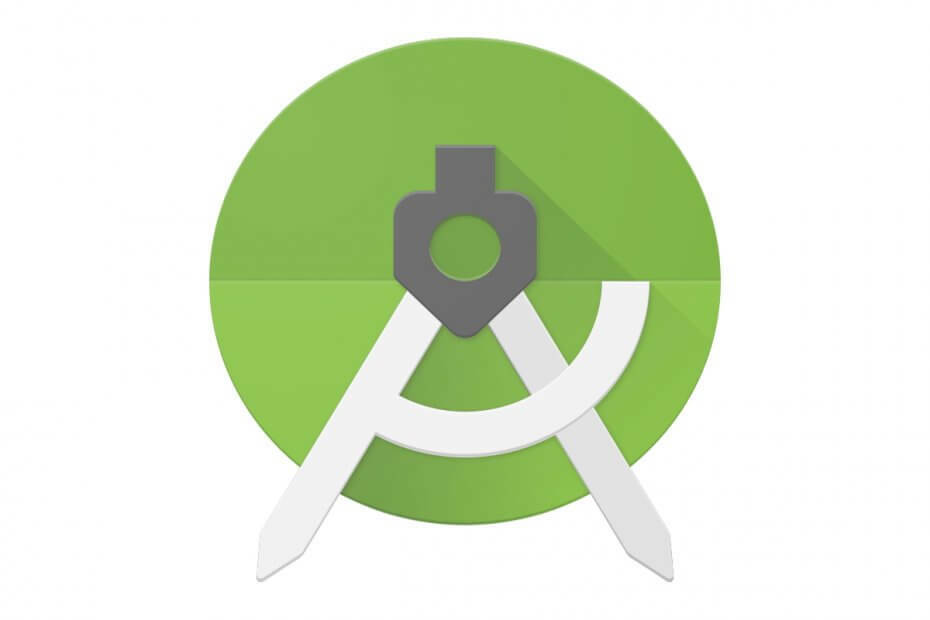
Tento software udrží vaše ovladače v chodu, a tak vás ochrání před běžnými chybami počítače a selháním hardwaru. Zkontrolujte všechny své ovladače nyní ve 3 snadných krocích:
- Stáhněte si DriverFix (ověřený soubor ke stažení).
- Klikněte Začni skenovat najít všechny problematické ovladače.
- Klikněte Aktualizujte ovladače získat nové verze a zabránit poruchám systému.
- DriverFix byl stažen uživatelem 0 čtenáři tento měsíc.
Zdá se, že několik uživatelů má problémy s Emulátor běží v Android Studio. Kliknutím na Spustit a volbou Spustit emulátor nebudete mít žádný výsledek.
Emulátor často odmítá pracovat, ale ujistěte se, že existuje několik možných oprav chyby. Nejvýznamnější řešení, která jsme našli, jsou uvedena níže, takže je vyzkoušejte.
Jak mohu opravit Android Studio Emulator nefunguje ve Windows 10?
1. Stáhněte si Intel HAXM prostřednictvím Android SDK Manager
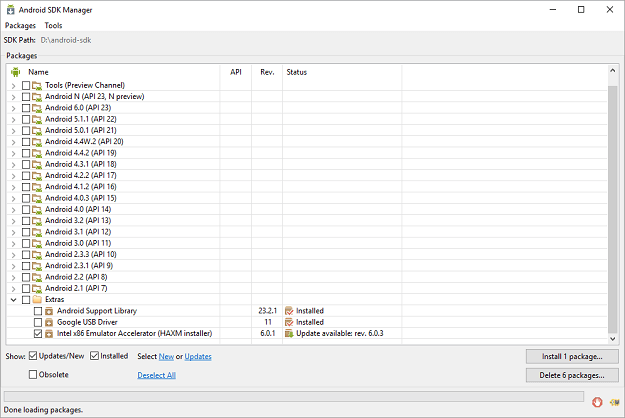
- Spusťte Správce Android SDK.
- Pod Doplňky, zaškrtněte políčko vedle Emulátor Intel x86 Emulator Accelerator (HAXM).
- Klikněte na ikonu Tlačítko Instalovat balíček další.
- Zkontrolujte Licenční smlouva Intel Corporation a přijměte podmínky.
- Poté klikněte Nainstalujte.
- Správce SDK stáhne instalační program do adresář doplňkůpod hlavní Adresář SDK.
- I když to říká manažer SDK Nainstalováno ve skutečnosti to znamená, že byl stažen spustitelný soubor Intel HAXM. Musíte tedy spustit nastavení umístěné v {SDK_FOLDER} extrasintelHardware_Accelerated_Execution_Managerintelhaxm.exe
- Nyní postupujte podle pokynů k instalaci.
Pokud se emulátor Android nespustí správně, tento problém často souvisí se zjišťováním, že minimální SDK vaší aplikace je vyšší než vaše SDK emulátoru. Pokud tomu tak není, zkontrolujte, zda máte ve Správci SDK nainstalován instalační program HAXM.
Problémy s HAXM jsou obecně výsledkem konfliktů s jinými virtualizačními technologiemi nebo zastaralým ovladačem HAXM. Zkuste nainstalovat ovladač HAXM pomocí výše uvedených kroků.
2. Ujistěte se, že máte na disku dostatek volného místa

Pokud to problém nevyřeší, zvažte prosím, že váš problém není způsoben verzí SDK v emulátoru, ale velikostí RAM. Emulátor při spuštění vždy zkontroluje dostatek volného místa na disku a nespustí se, pokud nebudou alespoň 2 GB volná.
Pokud se emulátor opakovaně nepodaří spustit, zkontrolujte, zda máte dostatek volného místa na disku. Dále uvolněte fyzickou paměť RAM před spuštěním emulátoru zavřením nepoužívaných aplikací a souborů nebo použitím Vyčištění disku.
Nevíte, jak odstranit nepotřebné soubory pomocí Vyčištění disku? Počítejte s námi a získáte podrobného průvodce.
3. Prozkoumejte aktuální poplatek za potvrzení
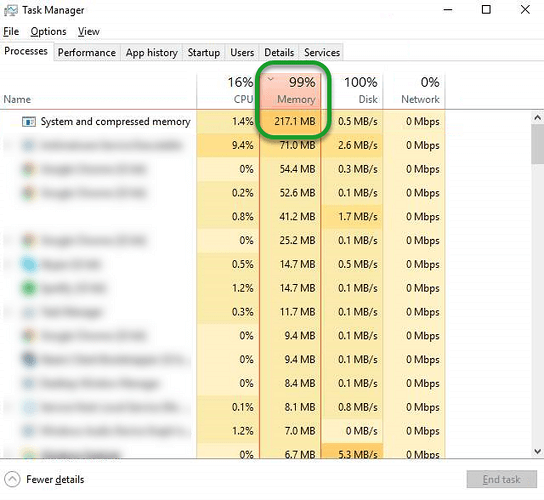
Doporučujeme přejít na alternativu. Chcete-li být přesnější, zkuste prozkoumat aktuální poplatek za potvrzení. Chcete-li otevřít Správce úloh, lis Ctrl + Shift + Esc. Poté zadejte y do Karta Výkon.
V případě zjištění jakýchkoli problémů zkuste deaktivovat všechny nástroje pro správu paměti a kompresi paměti, které aktuálně používáte. Mohou spotřebovat hodně paměti a přiblížit váš systém k limitu potvrzení, aniž by o tom věděli.
4. Ujistěte se, že máte nejnovější grafický ovladač Intel
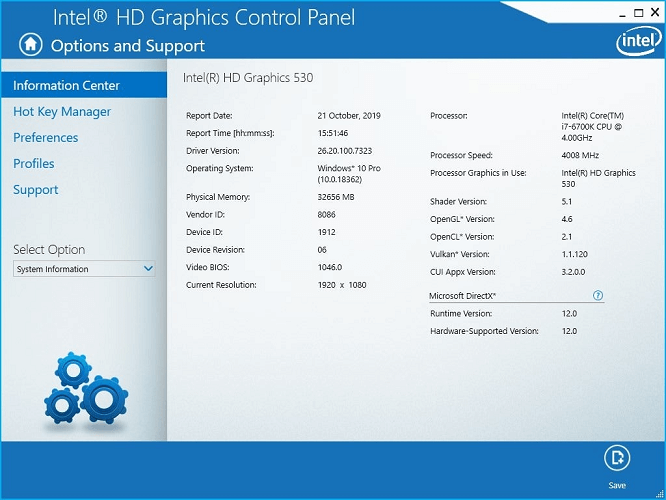
Emulátor Android běžící pomalu nebo vůbec často souvisí také s grafickým procesorem Intel. Pokud máte grafický procesor Intel (zejména Intel HD 4000), ujistěte se, že jste si stáhli a nainstalovali nejnovější grafický ovladač Intel.
Pokud má váš počítač navíc grafickou kartu Intel HD 4000 i samostatnou grafickou kartu, deaktivujte grafickou kartu Intel HD 4000 ve Správci zařízení, abyste se ujistili, že zůstane funkční pouze samostatná grafická karta.
5. Zkontrolujte dopad antivirového softwaru na Android Emulator
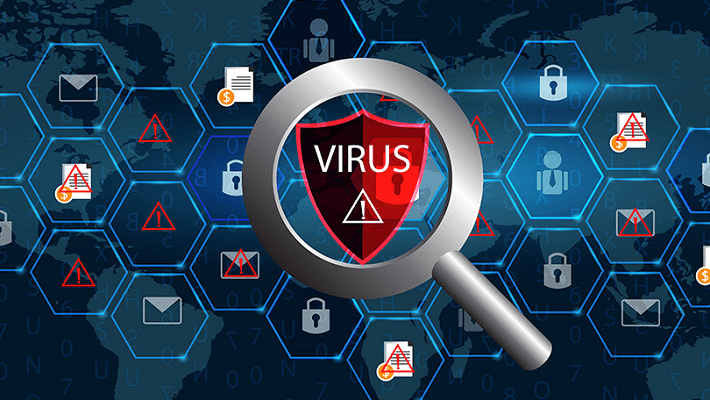
Váš antivirový software může také snížit výkon nástrojů, jako je Android Emulator. Pokud máte nainstalované další antivirové nástroje kromě těch, které přicházejí s vaším operačním systémem, neváhejte spustit jednoduché testy, abyste zjistili, který z nich má větší dopad na emulátor sám.
Je váš firewall systému Windows 10 deaktivován, ale stále blokuje emulátor? Přečtěte si tuto příručku a vše napravte.
Tato rozlišení obvykle způsobí, že Android Studio Emulator bude v systému Windows 10 fungovat znovu. Nezapomeňte se podělit o alternativní řešení v sekci komentářů níže.
PŘEČTĚTE SI TAKÉ:
- Oprava: Chyby Android Studio Windows 10 ve 4 rychlých krocích
- Oprava: Emulátor Android se nepřipojí k internetu
- Windows nemohlo nainstalovat váš Android [OPRAVTE TO NYNÍ]


![Jak stáhnout Snapchat bez App Store [PC Guide]](/f/1beaa4503e4fe814b4749643e278a1db.jpg?width=300&height=460)